Hướng dẫn tạo tài khoản Gmail không cần số điện thoại 2024 nhanh chóng
Nếu bạn thường xuyên đăng ký Gmail, bạn sẽ nhận thấy rằng mặc dù việc đăng ký hoàn toàn miễn phí nhưng có giới hạn về số lần đăng ký và số điện thoại được sử dụng. Đây là biện pháp bảo mật của Gmail nhằm ngăn chặn việc đăng ký trái phép hoặc sử dụng vào mục đích spam.

Cách đăng ký tài khoản Gmail mới không cần số điện thoại
1. Cách tạo Gmail không cần SĐT trên điện thoại Android.
2. Cách đăng ký Gmail không cần số điện thoại trên máy tính.
3. Đăng ký Facebook không cần email thực.
Cách tạo Gmail không cần SĐT trên điện thoại Android
1. Hướng dẫn nhanh
Bước 2: Chọn Tạo Tài khoản => chọn Dành cho mục đích cá nhân
Bước 3: Nhập thông tin cần thiết và tạo tài khoản như bình thường.
2. Hướng dẫn chi tiết
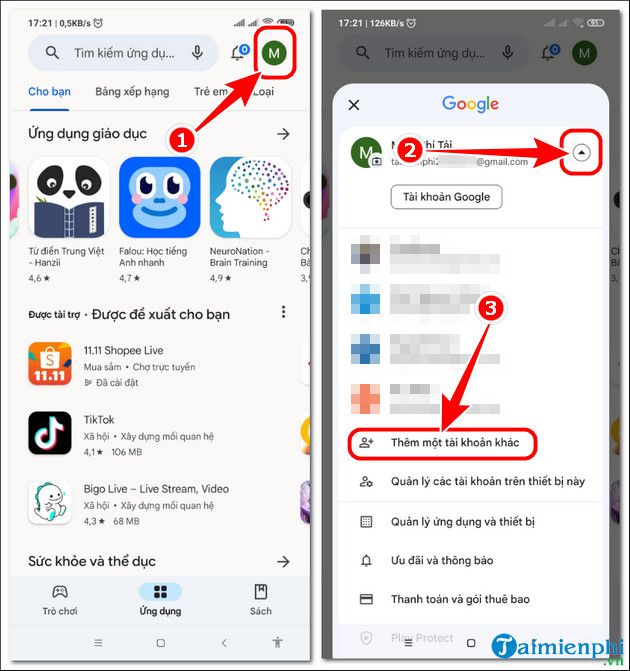
Bước 2: Chọn Google => Tạo tài khoản => Dành cho mục đích cá nhân của tôi => Tiếp Theo và nhập Thông tin => chọn Tiếp Theo.
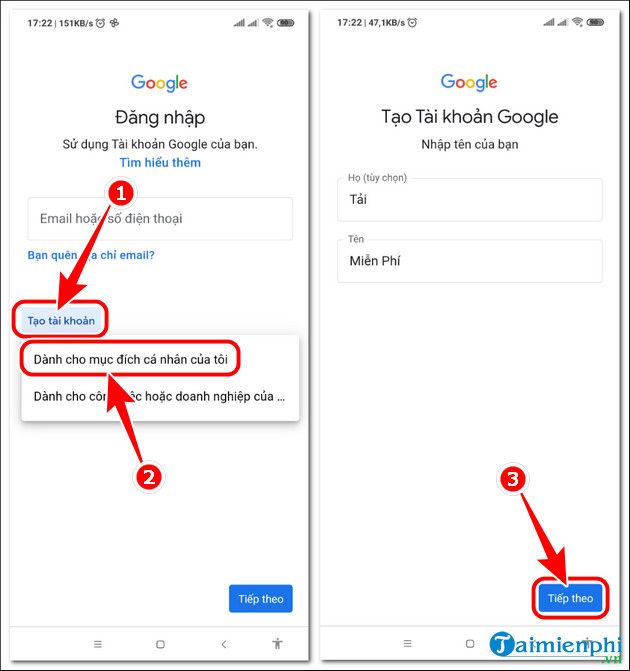
Bước 3: Nhập Ngày Tháng Năm Sinh, Giới Tính và chọn Tên tài khoản Gmail muốn tạo => Tiếp Theo.
- Ngoài ra bạn có thể chọn Tạo địa chỉ Gmail của riêng bạn và nhập Tên Gmail muốn tạo.
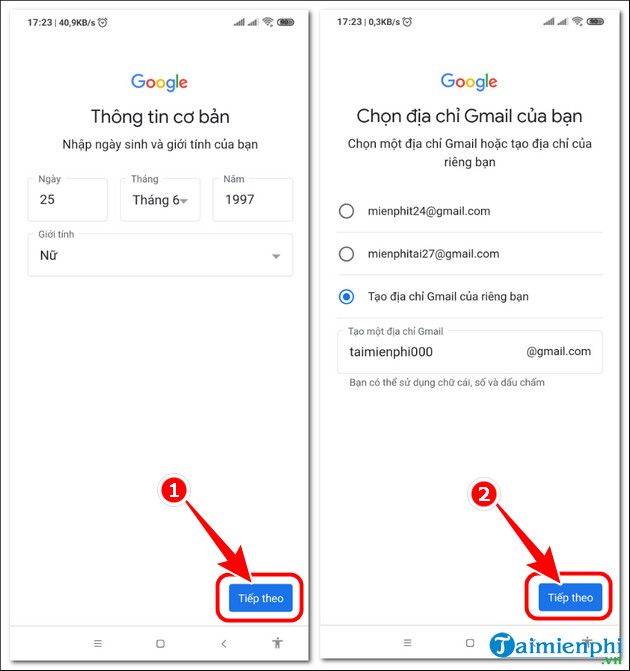
Bước 4: Nhập Mật khẩu tài khoản Gmail mới => Tiếp Theo và chọn Bỏ Qua (không cần xác minh SĐT tài khoản Gmail).

Bước 5: Kiểm tra thông tin tài khoản, chọn Tiếp Theo => Tôi đồng ý.
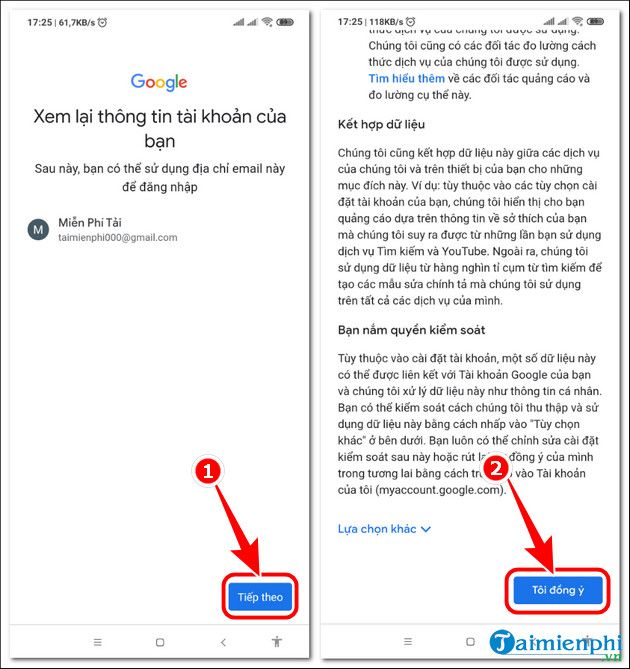
- Cuối cùng bạn đã có tài khoản Gmail mới, không cần số điện thoại xác minh vẫn tạo được tài khoản Gmail mới.
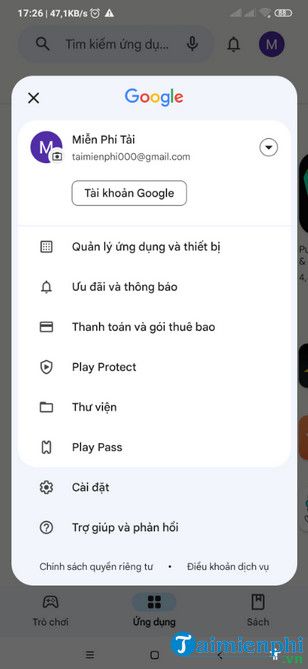
Cách đăng ký Gmail không cần số điện thoại trên máy tính
Bước 1: Bước đầu tiên chúng ta cần làm là vào phần Settings trên Chrome, sau đó chọn Phần Lịch sử để truy cập vào Lịch sử duyệt web trên Google Chrome nhé.
- Lưu ý: Bạn nên sử dụng trình duyệt Google Chrome để đảm bảo tỉ lệ thành công cao nhất.
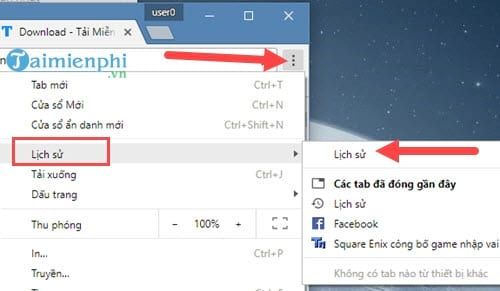
Bước 2: Tiếp đó bạn bấm vào biểu tượng Settings ngay cạnh chữ Lịch sử để vào phần xóa.
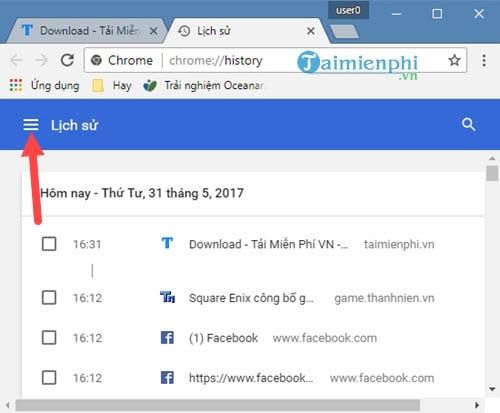
Bước 3: Tại đây bạn nhấn vào xóa lịch sử Chrome.
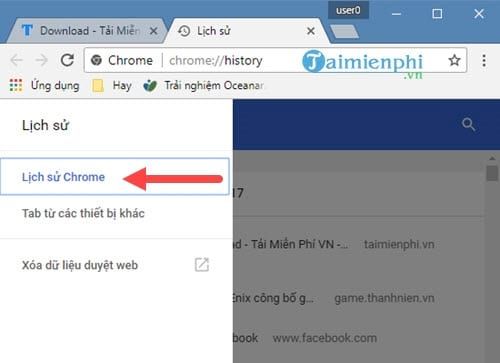
Bước 4: Trong phần xóa dữ liệu duyệt web, hãy lựa chọn tất cả các mục với thời hạn là "mọi thứ" rồi click xóa dữ liệu duyệt web".
- Đây là bước rất quan trọng nếu bạn muốn đăng ký Gmail không cần số điện thoại vì thế nên bạn phải chắc chắn mọi thứ phải được xóa, y như lúc bạn mới sử dụng Google Chrome.
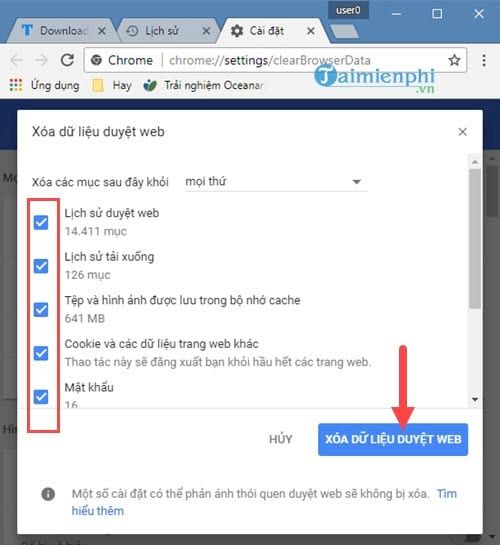
Bước 5: Sau đó bạn bấm vào biểu tượng quản lý User và chọn lựa phần quản lý mọi người.
- Nếu không thấy biểu tượng này vui lòng tải Chrome mới nhất tại đây nhé.
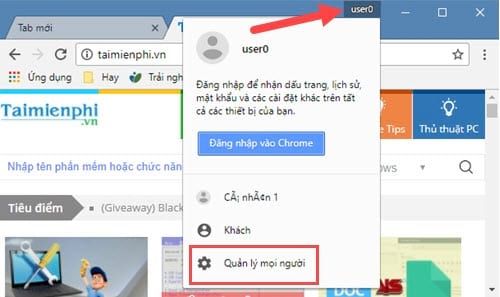
Bước 6: Trong phần quản lý này bạn nhấn vào thêm người để thêm tài khoản sử dụng cho Google Chrome.
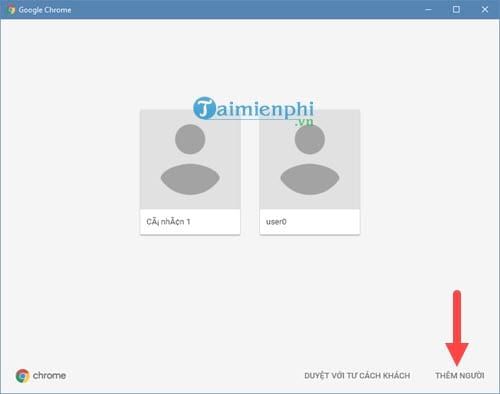
Bước 7: Tiến hành đặt tên cũng như chọn biểu tượng cho tài khoản mới, kết thúc bằng việc nhấn vào lưu.
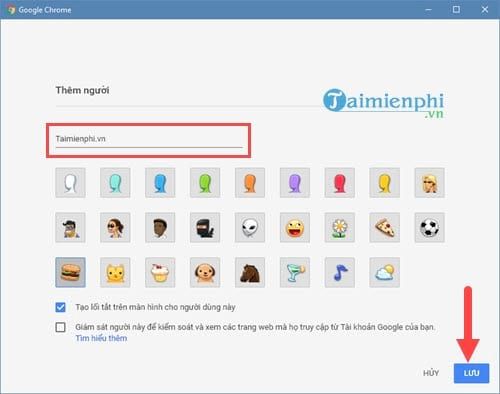
Bước 8: Bước tiếp theo chúng ta tiến hành đăng ký Gmail, bạn đọc truy cập VÀO ĐÂY và ngay lúc này bạn sẽ thấy giao diện đăng ký Gmail như thường lệ hiện lên nhưng không còn phần nhập số điện thoại nữa, hãy tiến hành đăng ký như bình thường nhé.
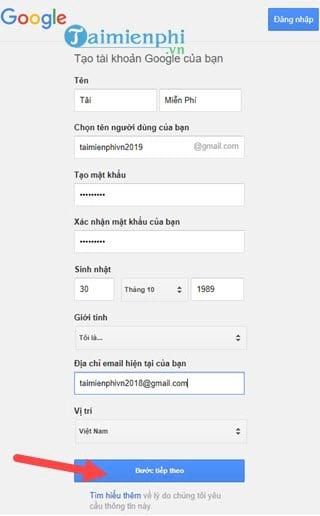
Bước 9: Ngay sau khi đăng ký tài khoản thành công, một điều lệ của Gmail hiện ra, hãy nhấn vào tôi đồng ý.
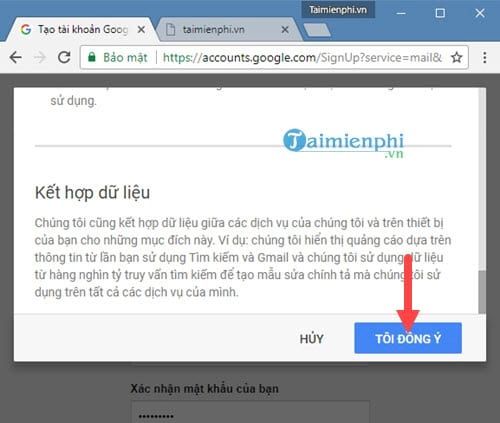
Bước 10: Một thông báo chúc mừng sẽ hiện lên việc bạn có tài khoản mới Gmail.
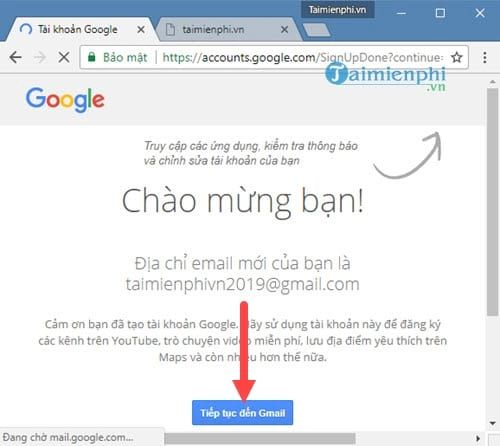
Và bây giờ hãy sử dụng tài khoản này thôi, như vậy chúng ta đã thành công trong việc đăng ký Gmail không cần số điện thoại rồi đấy.
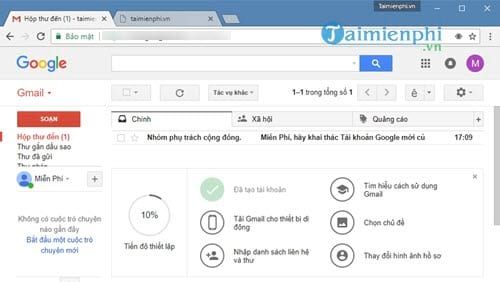
Lưu ý khi đăng ký Gmail
- Bạn chắc chắn phải xóa sạch lịch sử, bao gồm cả mật khẩu lẫn hệ thống tự điền trên web.
- Trong trường hợp đăng ký Gmail nhưng vẫn yêu cầu số điện thoại hãy sử dụng thử máy chủ ảo để đăng ký và cụ thể ở đây là dùng VMWare.
- Tiến hành đổi địa chỉ IP nếu đăng ký Gmail không cần số điện thoại không thành công, xem hướng dẫn đổi địa chỉ IP tại đây nhé.
- Không hẳn 100% việc đăng ký Gmail không cần số điện thoại là thành công, bạn có thể thử vào một máy tính khác.
Đăng ký Facebook không cần email thực
Hiện nay, với sự phát triển của thời đại 4.0, nhiều người dùng thường lập các địa chỉ email ảo để có thể tạo mạng xã hội Facebook nhanh chóng, dễ dàng. Nếu bạn chưa biết cách lập Facebook bằng email ảo thì có thể xem bài viết Đăng ký Facebook không cần email thực của TopBuzz.
Trên đây TopBuzz đã hướng dẫn xong các bạn cách đăng ký Gmail không cần số điện thoại, giúp bạn tạo tài khoản Gmail thoải mái mà không cần phải xác nhận khi đăng nhập gmail vào lần tiếp theo, loại bỏ giới hạn của Gmail đặt ra. Và hãy nhớ rằng tránh sử dụng Gmail để spam nhiều, việc đó rất dễ khiến tài khoản của bạn bị khóa, tệ hơn bạn sẽ vào danh sách đen của Google.
Để tăng cường bảo mật cho tài khoản Gmail, TopBuzz khuyến khích bạn kích hoạt tính năng bảo mật 2 lớp. Với tính năng này, bạn sẽ cần xác nhận hai bước: mật khẩu và số điện thoại khi đăng nhập. Đây là giải pháp an toàn nhất để bảo vệ tài khoản Gmail của bạn khỏi các rủi ro bảo mật.
Bạn có thể tùy chỉnh tên hiển thị trên email khi gửi đi thay vì sử dụng tên mặc định từ lúc đăng ký. Tham khảo hướng dẫn chi tiết về cách đổi tên Gmail để thực hiện một cách chính xác và hiệu quả.
TopBuzz giới thiệu

Top 15 Phim hoạt hình Pixar Disney hay nhất mọi thời đại

Top 10 Shop Mũ Snapback, Mũ Lưỡi Trai Đẹp Nhất TP.HCM

(Giveaway) Đăng ký bản quyền east-tec DisposeSecure, xóa dữ liệu vĩnh viễn từ ngày 11/6 - 12/6

Top 9 Shop Sơ Mi Đẹp Nhất Đà Nẵng - Phong Cách Trẻ Trung & Năng Động

Top 5 Cửa hàng bán áo khoác nữ đẹp nhất tại Bến Tre
